হোয়াটসঅ্যাপ গ্রুপগুলি খবর শেয়ার করার এবং বন্ধু এবং পরিবারকে একত্রিত করার চমৎকার উপায়। এগুলি আপনার প্রিয় ব্র্যান্ড বা ব্লগার সম্পর্কে তথ্যের একটি দুর্দান্ত উত্স হতে পারে। কিন্তু আপনি যদি হোয়াটসঅ্যাপে নতুন হন বা বিশেষভাবে প্রযুক্তি-সচেতন না হন, তাহলে আপনি হয়তো জানেন না কীভাবে বিভিন্ন গ্রুপে যোগ দিতে হয়।

ভয় নেই। আপনি সঠিক পৃষ্ঠায় অবতরণ করেছেন। আপনি নাম বা আইডি দ্বারা অনুসন্ধান করুন না কেন, আপনি যা খুঁজছেন তা খুঁজে পেতে আমরা আপনাকে সাহায্য করব। এছাড়াও, আমরা যেকোনো WhatsApp গ্রুপে গোষ্ঠীর সদস্য এবং প্রশাসকদের খোঁজার বিষয়ে টিপস শেয়ার করব।
আপনার টুইচ ইউজারনেম কীভাবে পরিবর্তন করবেন
নাম অনুসারে হোয়াটসঅ্যাপ গ্রুপ কীভাবে সন্ধান করবেন
প্রথমে কিছু বিষয় পরিষ্কার করা যাক। আপনি যদি একজন হোয়াটসঅ্যাপ ব্যবহারকারী হন, আপনি যদি ইতিমধ্যেই WhatsApp-এ ব্যক্তিগত বা সর্বজনীন গ্রুপ খুঁজে পান। অন্যদিকে, অ্যাডমিন আপনাকে আমন্ত্রণ না পাঠালে আপনি যে সদস্য নন এমন একটি ব্যক্তিগত বা সর্বজনীন গোষ্ঠী খুঁজে পাওয়া অসম্ভব।
আপনি যদি হোয়াটসঅ্যাপে এমন একটি গ্রুপ খুঁজছেন যেখানে আপনি ইতিমধ্যেই আছেন, তাহলে এটি কীভাবে খুঁজে পাবেন তা এখানে:
- আপনার উপর WhatsApp খুলুন iOS বা অ্যান্ড্রয়েড যন্ত্র.

- স্ক্রিনের শীর্ষে অনুসন্ধান আইকনে আলতো চাপুন।
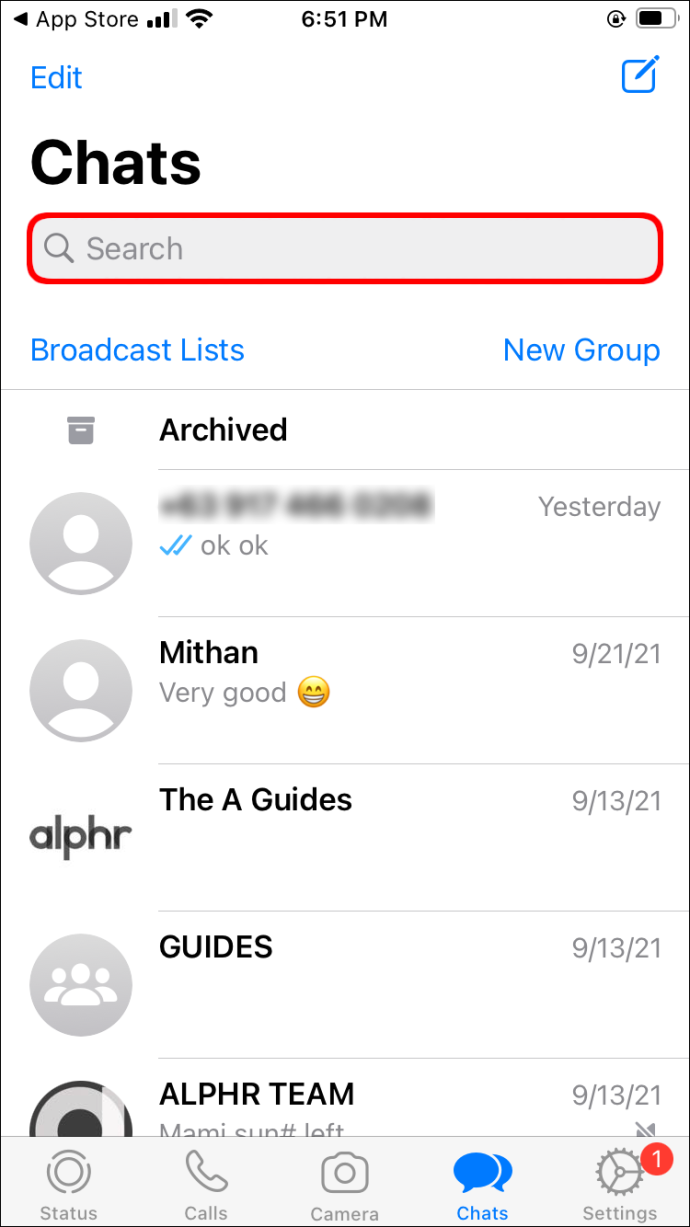
- আপনি যে গ্রুপটি খুঁজছেন তার নাম লিখুন।
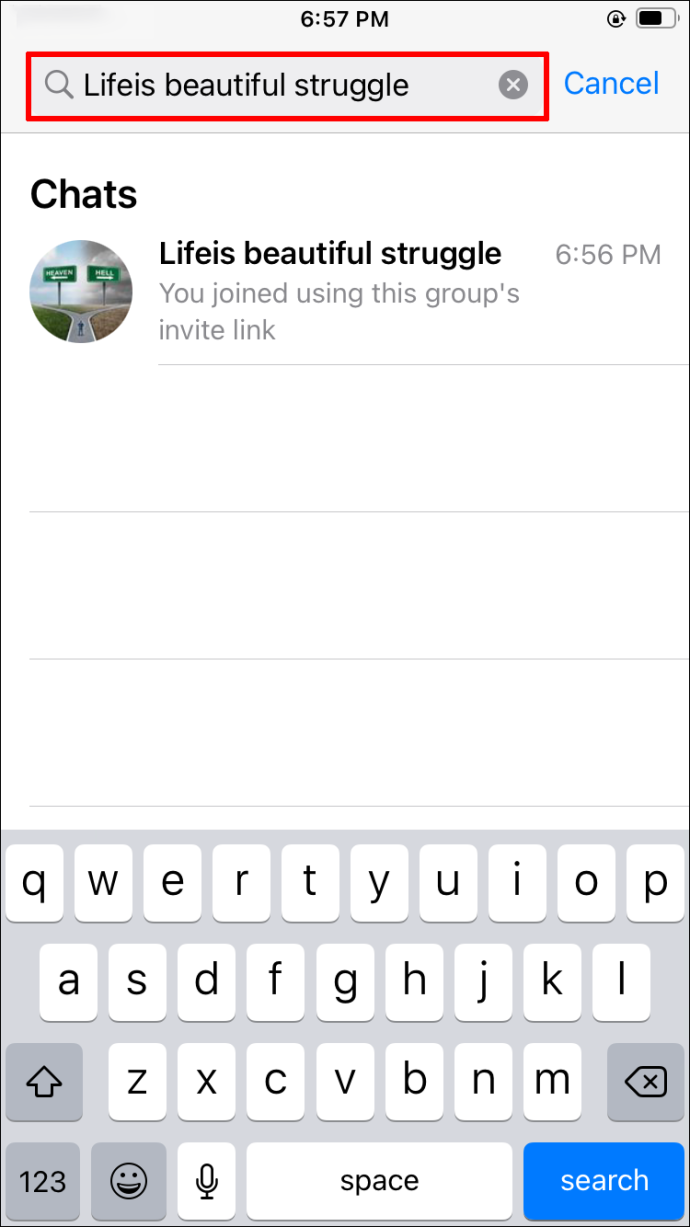
- ফলাফলে মিল পাওয়া যাবে।
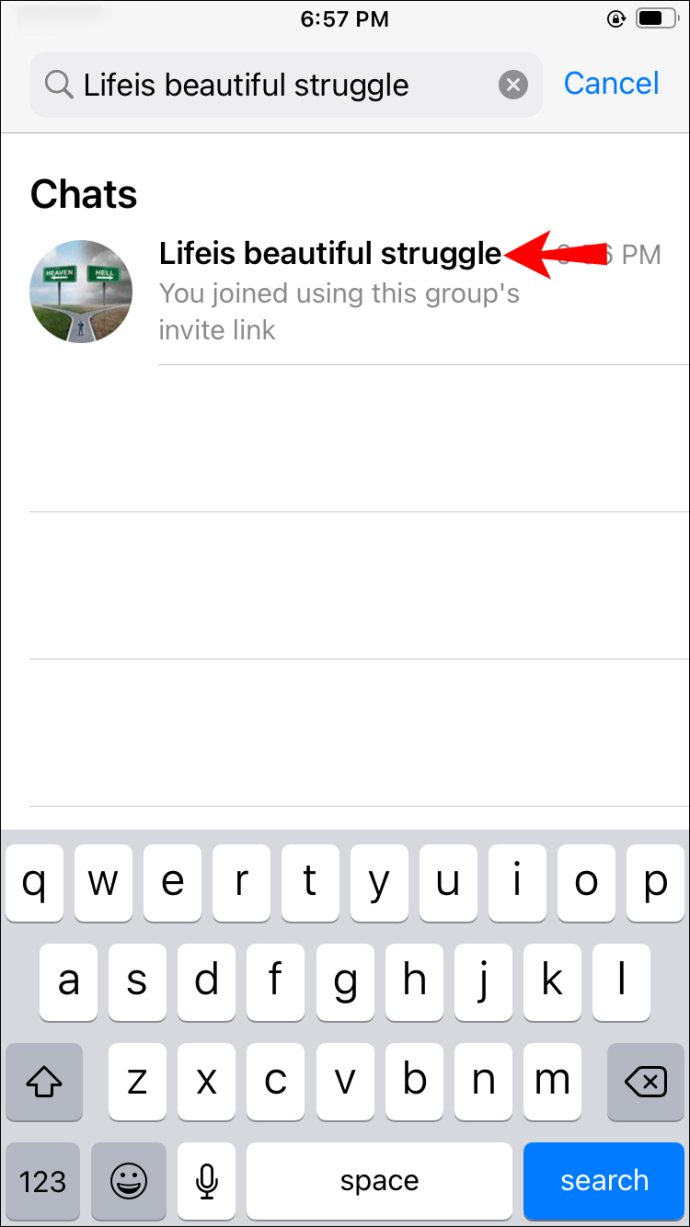
- এটি অ্যাক্সেস করতে গ্রুপে আলতো চাপুন।
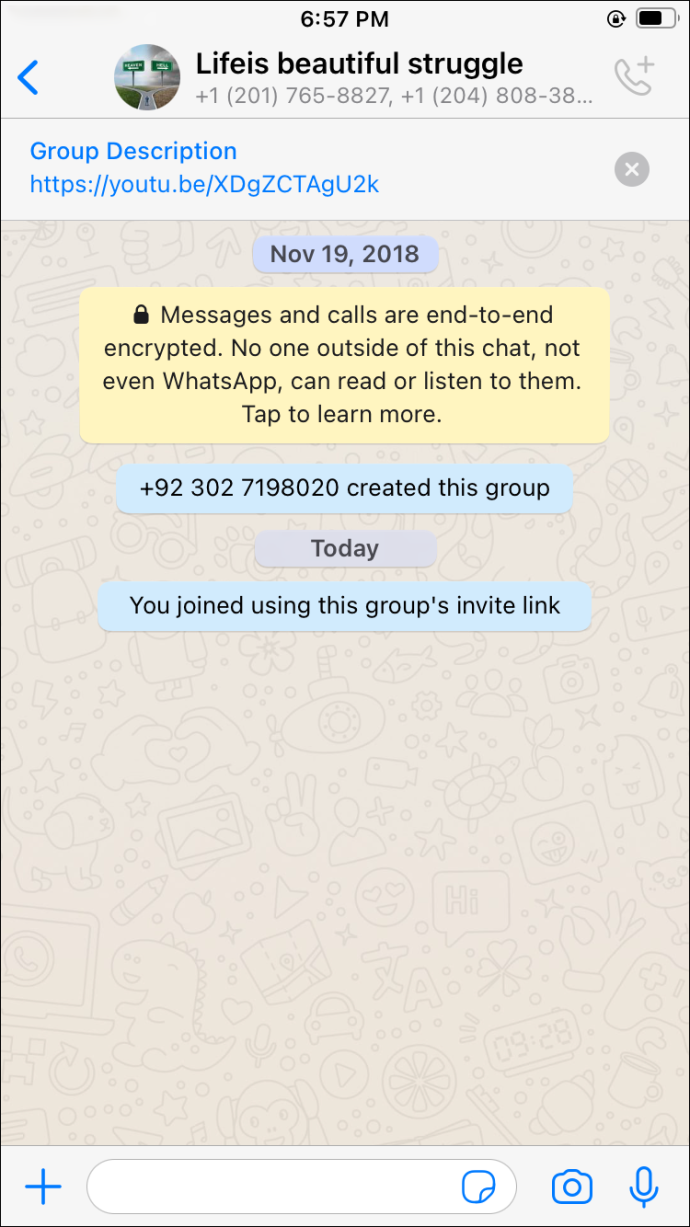
আপনার যোগদানের জন্য অ্যাডমিনের অনুমতির প্রয়োজন নেই এমন গোষ্ঠীগুলি খুঁজে পাওয়া সম্ভব। আপনি তৃতীয় পক্ষের অ্যাপের মাধ্যমে তা করতে পারেন। যাইহোক, আপনি যদি নিশ্চিত না হন যে আপনি এইভাবে একটি নির্দিষ্ট গোষ্ঠী খুঁজে পেতে পারেন, আমরা প্রায়শই এই অ্যাপগুলি ব্যবহার করার পরামর্শ দিই না। অনেক ব্যবহারকারী এই অ্যাপগুলিতে যোগদানের পরে সংবেদনশীল বিষয়বস্তুর জন্য জিজ্ঞাসা করা গ্রুপ আমন্ত্রণগুলি পাওয়ার বিষয়ে উদ্বেগ প্রকাশ করে৷
আপনি যদি এটির সাথে ঠিক থাকেন তবে নীচের পদক্ষেপগুলি নিয়ে এগিয়ে যান।
আইফোন বা আইপ্যাড ব্যবহারকারী
হোয়াটসঅ্যাপ আইফোন এবং আইপ্যাড ব্যবহারকারীদের বিভিন্ন পাবলিক গ্রুপ অন্বেষণ করতে এবং আমন্ত্রণ ছাড়াই তাদের সাথে যোগ দিতে তৃতীয় পক্ষের অ্যাপগুলির সাথে সংযোগ করতে দেয়। এই অ্যাপগুলি ইনস্টল করার আগে, দয়া করে মনে রাখবেন যে তাদের উত্স সর্বদা বিশ্বাসযোগ্য নয়। হোয়াটসঅ্যাপ গ্রুপ খোঁজার জন্য অ্যাপ স্টোরের সবচেয়ে জনপ্রিয় অ্যাপগুলির মধ্যে একটি হল “ হোয়াটসঅ্যাপের জন্য গ্রুপ ' আপনাকে যা করতে হবে তা এখানে:
- অ্যাপ স্টোরে যান এবং অনুসন্ধান করুন ' হোয়াটসঅ্যাপের জন্য গ্রুপ ” অ্যাপ।
- আপনার iPhone বা iPad এ অ্যাপটি ইনস্টল করুন।
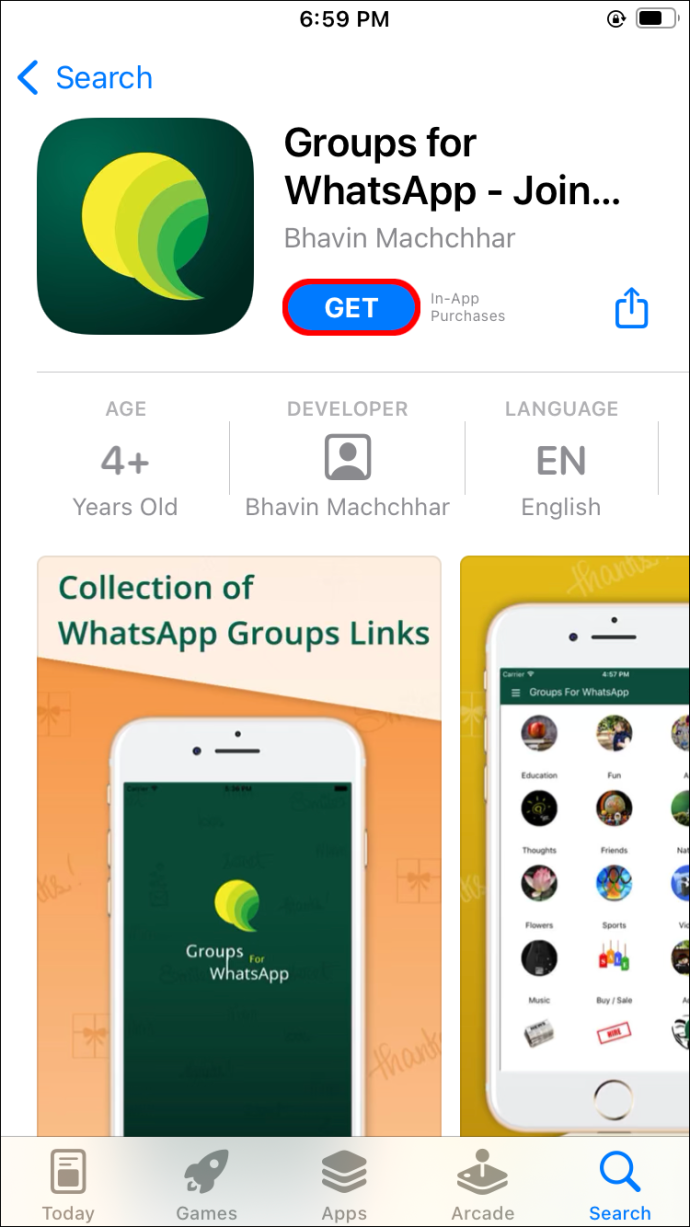
- অ্যাপটি খুলুন এবং এটিতে আপনার হোয়াটসঅ্যাপ অ্যাকাউন্ট সংযুক্ত করুন।
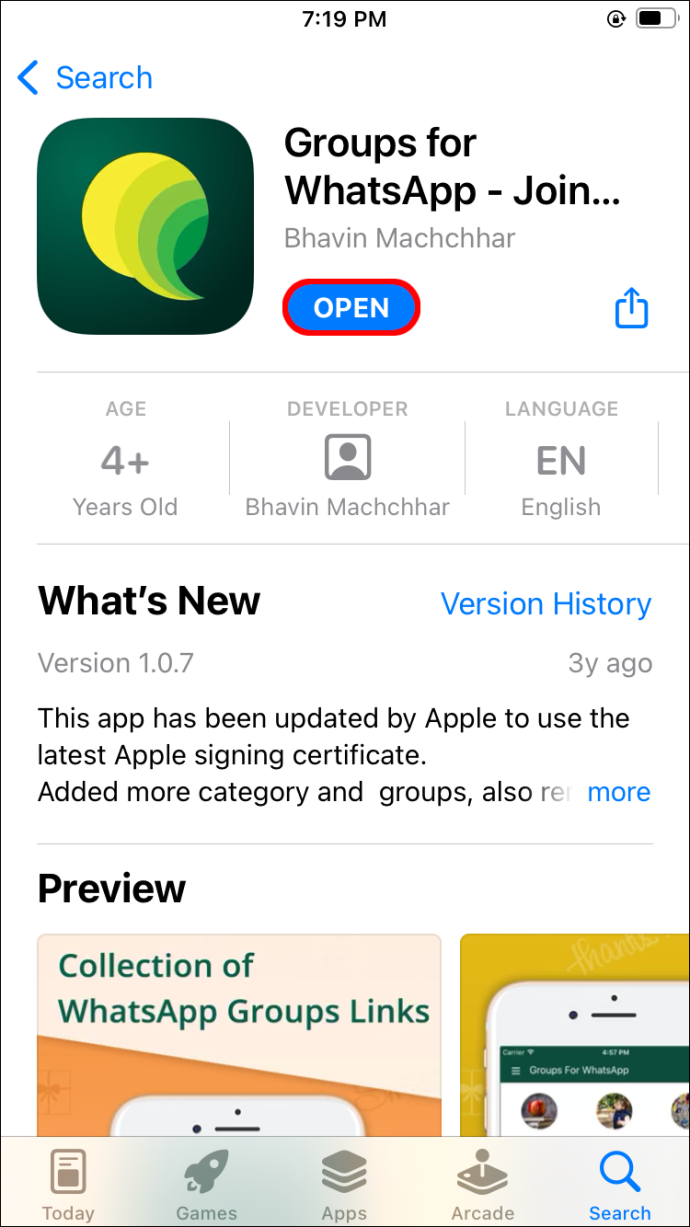
- আপনি যোগদান করতে ইচ্ছুক দলের জন্য অনুসন্ধান করুন. আপনি বিভিন্ন বিভাগের পাশাপাশি সম্প্রতি সক্রিয় গ্রুপগুলির মধ্যে বেছে নিতে পারেন।
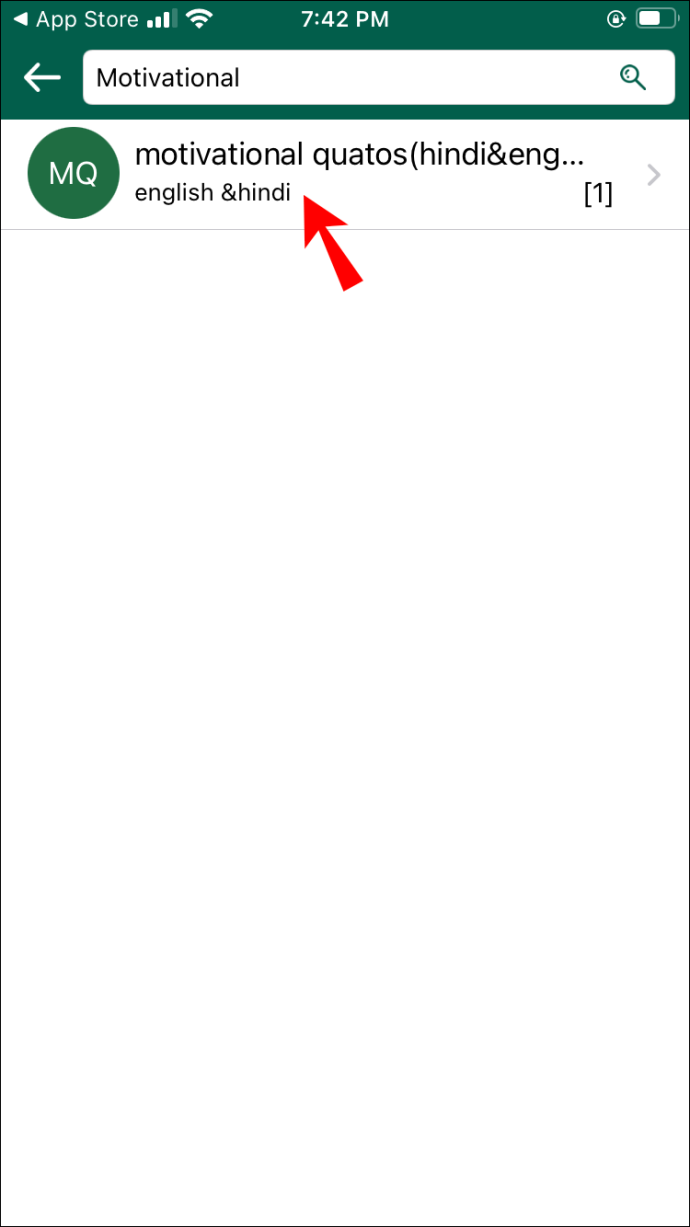
- প্রবেশ করতে 'যোগদান করুন' বোতামে আলতো চাপুন।
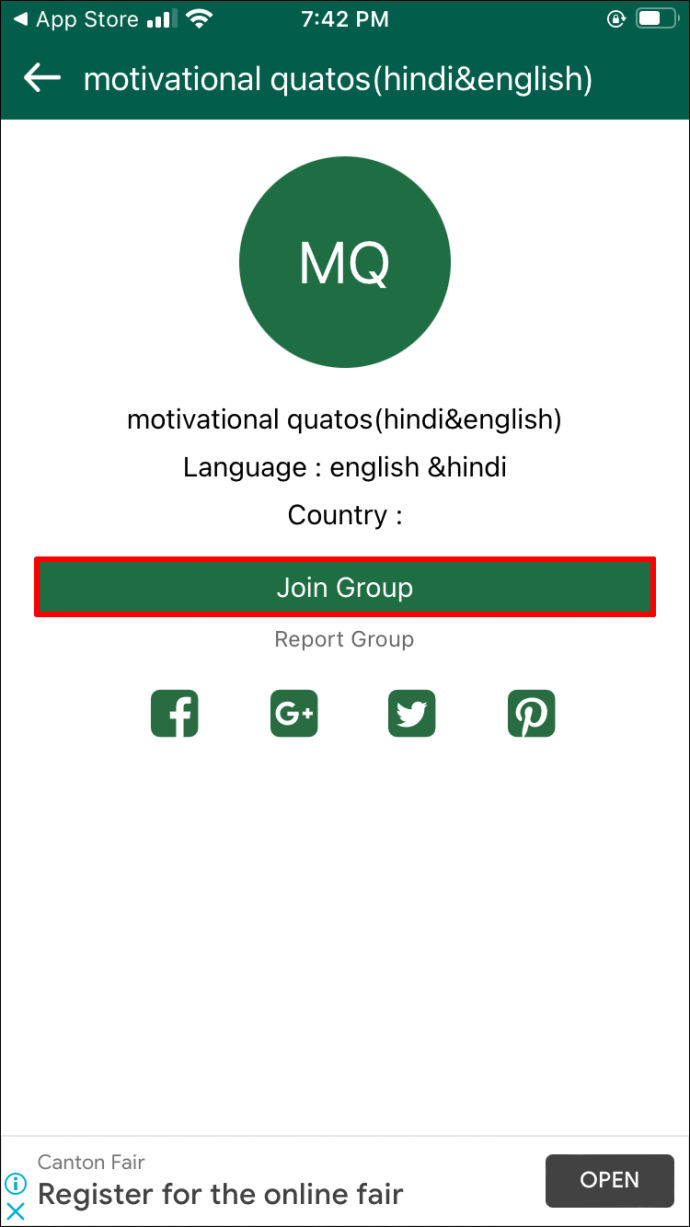
অ্যান্ড্রয়েড ফোন বা ট্যাবলেট ব্যবহারকারীরা
অ্যান্ড্রয়েড ব্যবহারকারীরা গুগল প্লে স্টোরের বিভিন্ন অ্যাপ থেকে বেছে নিতে পারেন যা যোগদানের জন্য প্রচুর হোয়াটসঅ্যাপ গ্রুপে ডাটাবেস অফার করে। বৃহত্তম গ্রুপ নির্বাচন সহ বিকল্প হল ' কি সামাজিক গ্রুপ লিঙ্ক '
- গুগল প্লে স্টোরে যান এবং ডাউনলোড করুন ' সোশ্যাল গ্রুপ লিংক কি ” অ্যাপ। এটি এমন কয়েকটি অ্যাপের মধ্যে একটি যা আসলে একটি ভাল রেটিং রয়েছে।
- অ্যাপটি ইনস্টল করুন এবং এটি চালু করুন।
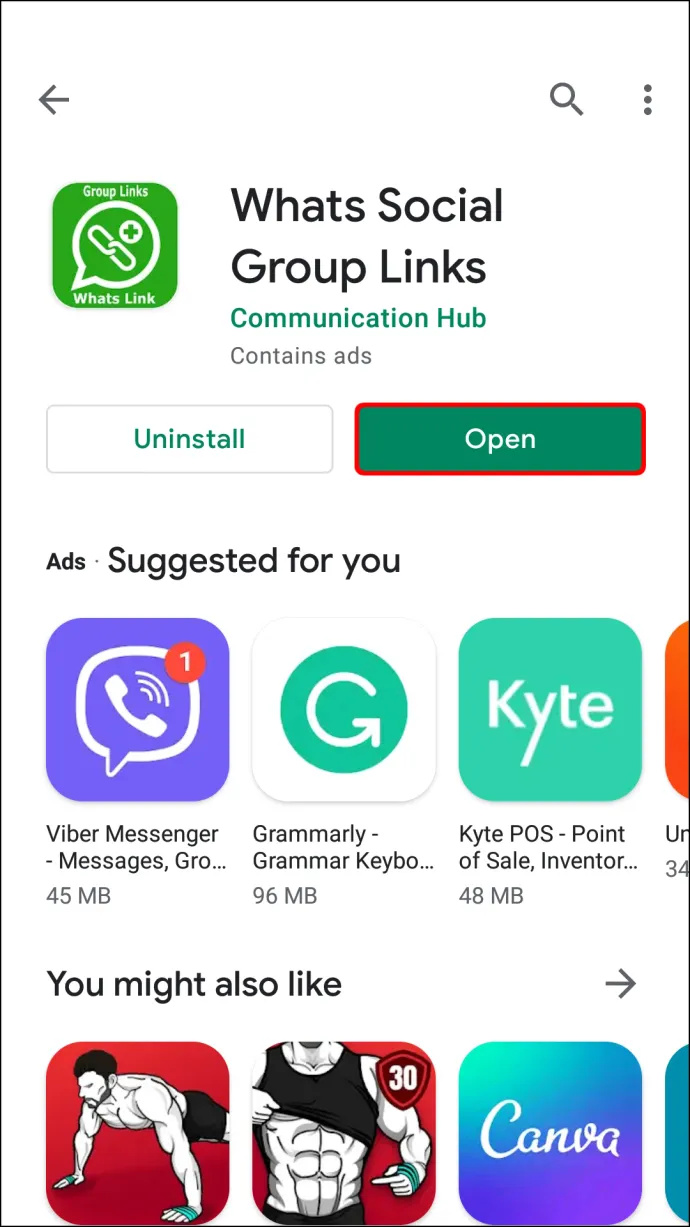
- অন-স্ক্রীন নির্দেশাবলী অনুসরণ করে আপনার WhatsApp অ্যাকাউন্ট লিঙ্ক করুন।
- আপনি যে গোষ্ঠীগুলিতে যোগ দিতে চান তা সন্ধান করুন। আপনি এগুলিকে শিক্ষা, মজার, গেমস, খেলাধুলা ইত্যাদি বিভাগ অনুসারে সাজাতে পারেন।
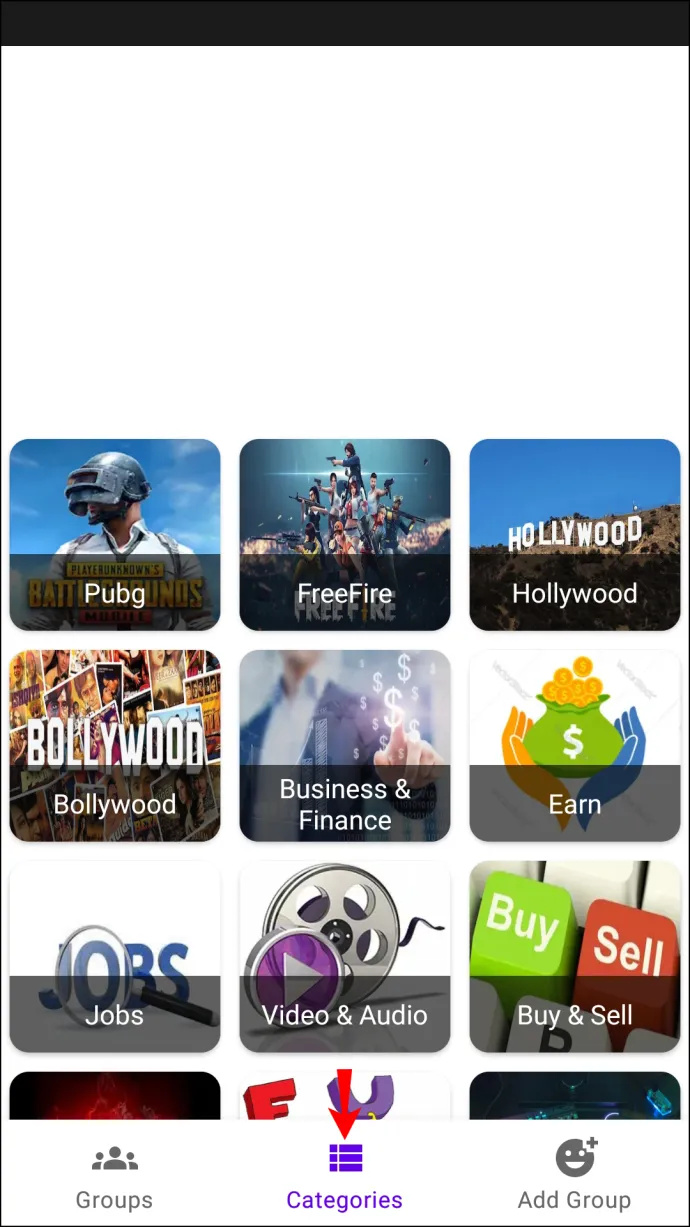
- আপনি যে গোষ্ঠীতে চান তাতে যোগ দিতে 'যোগ দিন' এ আলতো চাপুন।
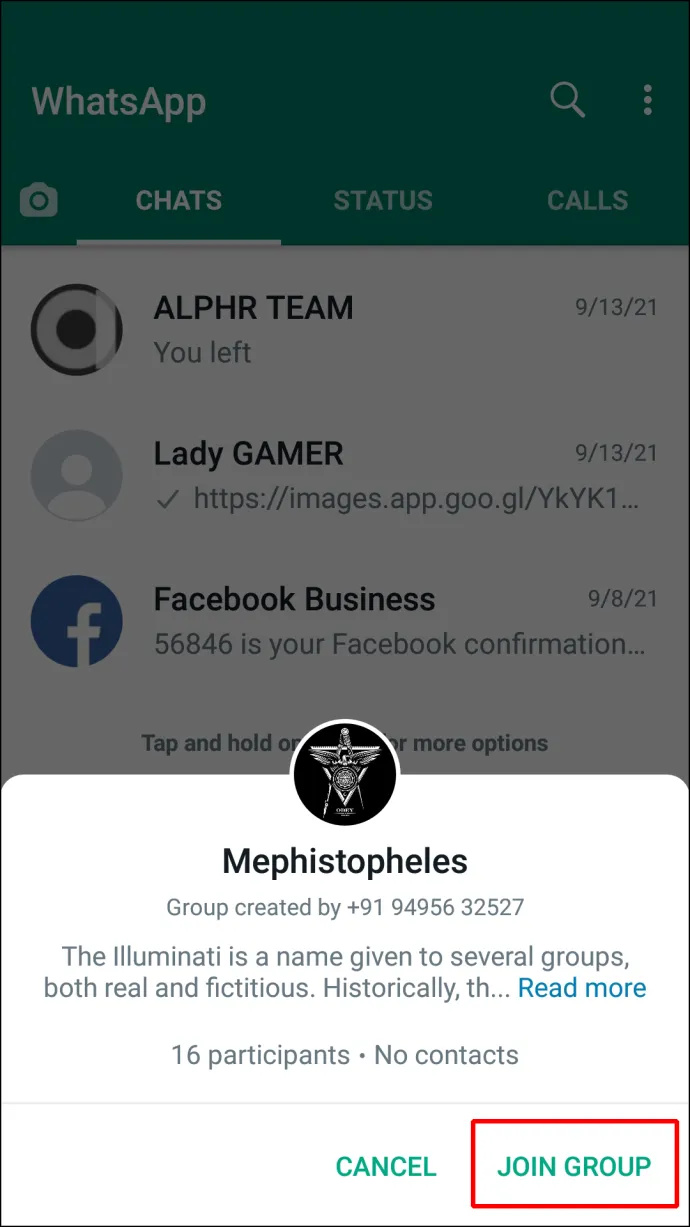
পিসি ব্যবহারকারীদের জন্য
আপনি যদি একটি পিসিতে হোয়াটসঅ্যাপ ব্যবহার করেন, তবে প্রত্যেকের যোগদানের জন্য কিছু দুর্দান্ত ওয়েবসাইট স্পষ্টভাবে হোয়াটসঅ্যাপ গ্রুপে লিঙ্ক পোস্ট করার জন্য তৈরি করা হয়। 'হোয়াটসঅ্যাপ গ্রুপ লিঙ্ক' বা 'হোয়াটসঅ্যাপ গ্রুপে যোগদান করার জন্য' এর মতো পদগুলির জন্য শুধু একটি Google অনুসন্ধান করুন বা নীচের পদক্ষেপগুলি অনুসরণ করুন৷
ফ্রেম দ্বারা vlc মিডিয়া প্লেয়ার ফ্রেম
- যান হোয়াটসঅ্যাপ গ্রুপ লিংক ওয়েবসাইট
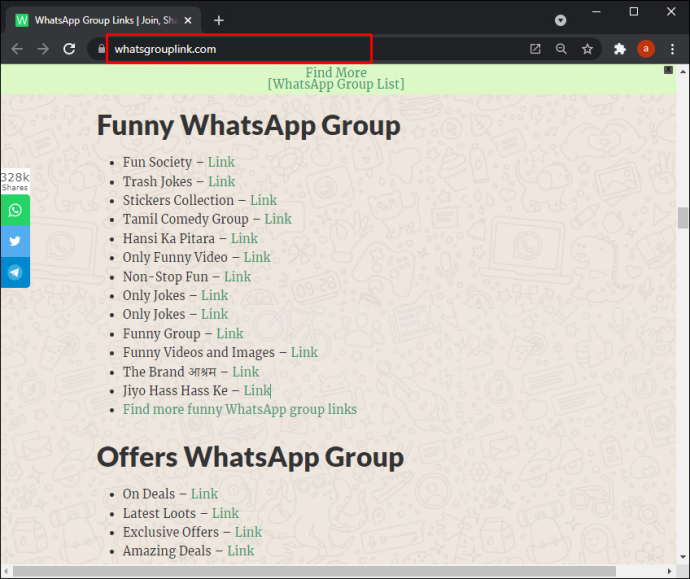
- আপনি যে গ্রুপটি খুঁজে পেতে চান তার জন্য একটি গ্রুপ বিষয় নির্বাচন করুন।
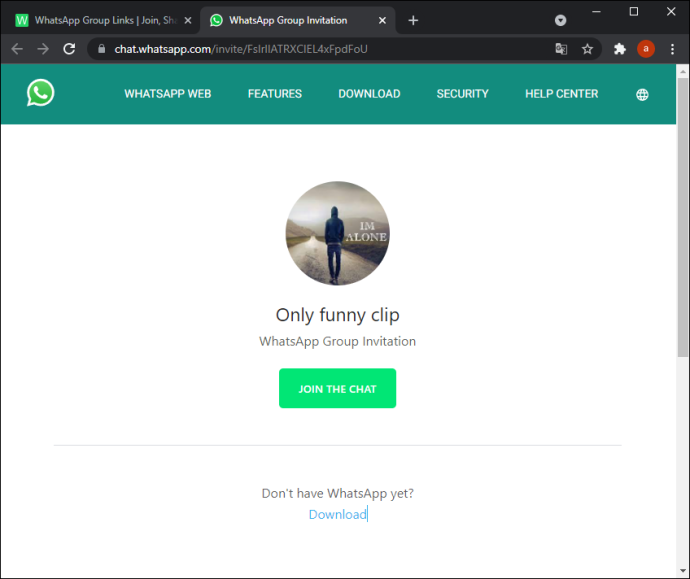
- 'হোয়াটসঅ্যাপ গ্রুপে যোগ দিন' এ ক্লিক করুন।
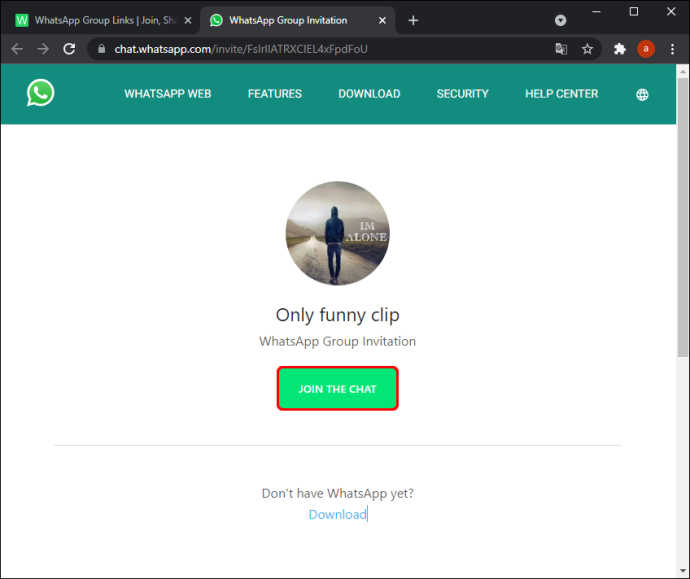
আপনি ওয়েবসাইট ব্রাউজ করার সাথে সাথে, আপনি সর্বশেষ গোষ্ঠীর আমন্ত্রণ লিঙ্কগুলির একটি তালিকা, সেইসাথে বিভাগ-বাছাই করা লিঙ্কগুলি দেখতে পাবেন। আপনি যে গোষ্ঠীগুলি চান তা দেখতে 'Ctrl + F' বা 'কমান্ড + F' কীগুলি ব্যবহার করুন৷
হোয়াটসঅ্যাপ গ্রুপ খোঁজার বিকল্প পদ্ধতি
অনলাইনে হোয়াটসঅ্যাপ গ্রুপগুলি খুঁজে পাওয়ার প্রচুর উপায় রয়েছে। উদাহরণস্বরূপ, Facebook এ যান এবং 'WhatsApp গ্রুপ' অনুসন্ধান করুন, তারপর 'গ্রুপ' ফিল্টার নির্বাচন করুন। আপনি টাম্বলার বা রেডডিটের মতো প্ল্যাটফর্মগুলিতে অনুরূপ গবেষণা করতে পারেন। অনলাইনে পাওয়া যেকোনও হোয়াটসঅ্যাপ গ্রুপে যোগদান করার আগে মনে রাখবেন যে তাদের মধ্যে খুব বেশি সংযম নাও থাকতে পারে এবং আপনি নিজেকে NSFW বা স্প্যাম কন্টেন্টের অধীন হতে পারেন।
কীভাবে হোয়াটসঅ্যাপ গ্রুপ আইডি খুঁজে পাবেন
আপনি যদি একজন গ্রুপ অ্যাডমিন হন তবে হোয়াটসঅ্যাপ গ্রুপ আইডি খুঁজে পাওয়া সহজ। অন্যথায়, আপনার প্রশাসককে আপনার জন্য নিম্নলিখিতগুলি করতে বলা উচিত:
- আপনার উপর WhatsApp খুলুন অ্যান্ড্রয়েড বা iOS যন্ত্র.

- আপনি যে আইডিটি খুঁজে পেতে চান সেই গ্রুপে নেভিগেট করুন।
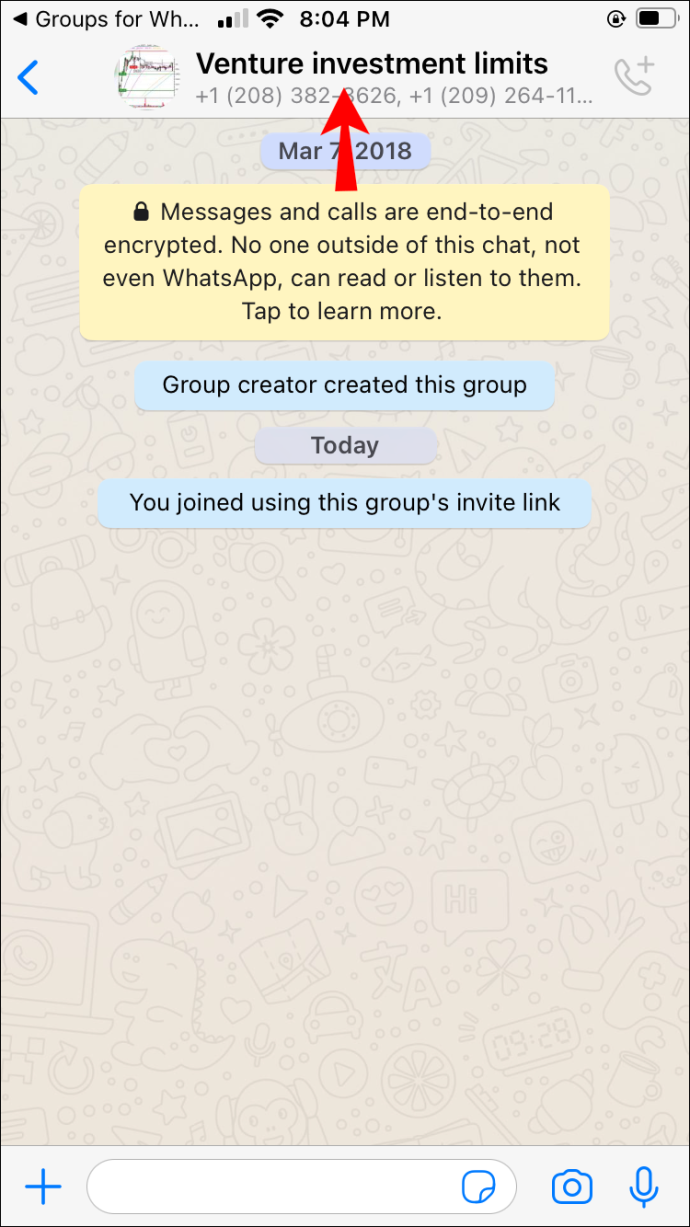
- স্ক্রিনের শীর্ষে গোষ্ঠীর নামের উপর ট্যাপ করে 'গ্রুপ তথ্য' বিভাগটি খুলুন।
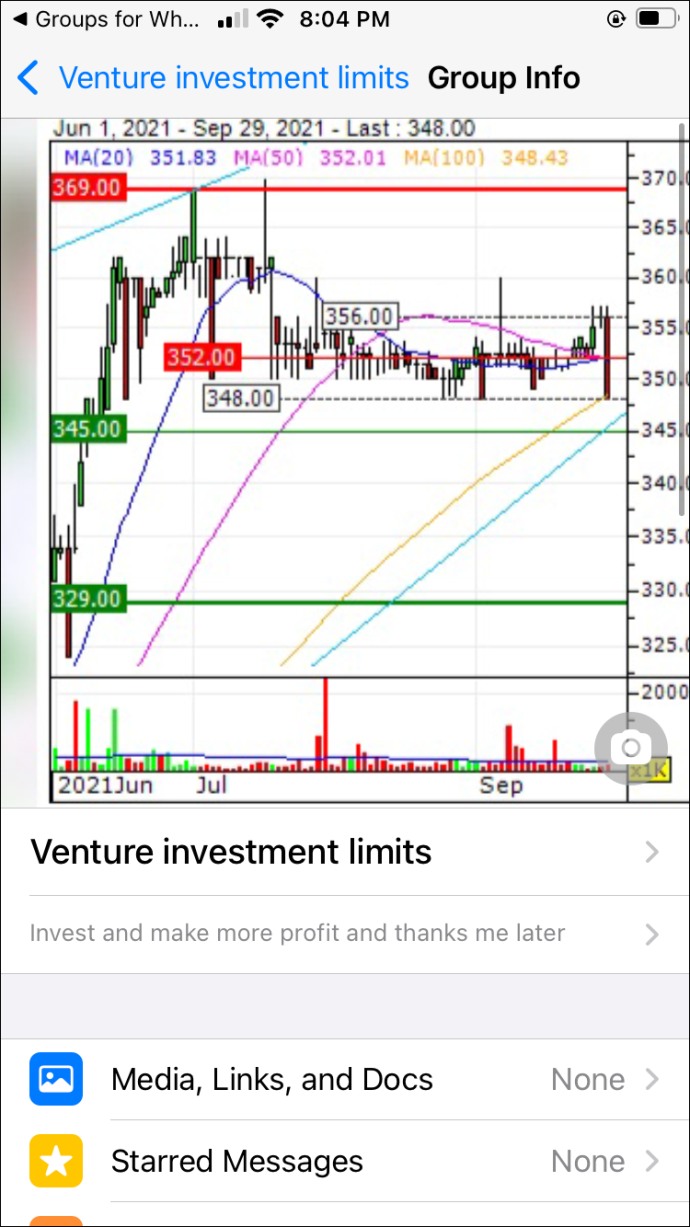
- 'লিংকের মাধ্যমে আমন্ত্রণ জানান' বিকল্পে আলতো চাপুন।
- লিঙ্কের প্রত্যয় অংশটি গ্রুপের আইডি। আপনি গ্রুপ আইডি লিঙ্কটি অনুলিপি এবং ভাগ করতে পারেন বা লোকেদের স্ক্যান করতে এবং যোগদানের জন্য একটি QR কোড তৈরি করতে পারেন।
কীভাবে একটি হোয়াটসঅ্যাপ গ্রুপ অ্যাডমিন খুঁজে পাবেন
হতে পারে আপনি সবেমাত্র একটি হোয়াটসঅ্যাপ গ্রুপে যোগ দিয়েছেন এবং প্রশাসক কে তা যোগাযোগ করতে বা দেখতে চান৷ হোয়াটসঅ্যাপে গ্রুপের মালিককে খুঁজে পাওয়া তুলনামূলকভাবে সহজ। শুধু নীচের পদক্ষেপগুলি অনুসরণ করুন:
- আপনার উপর WhatsApp খুলুন অ্যান্ড্রয়েড বা iOS যন্ত্র.

- যে গোষ্ঠীতে আপনি একজন অ্যাডমিন খুঁজছেন সেখানে নেভিগেট করুন।
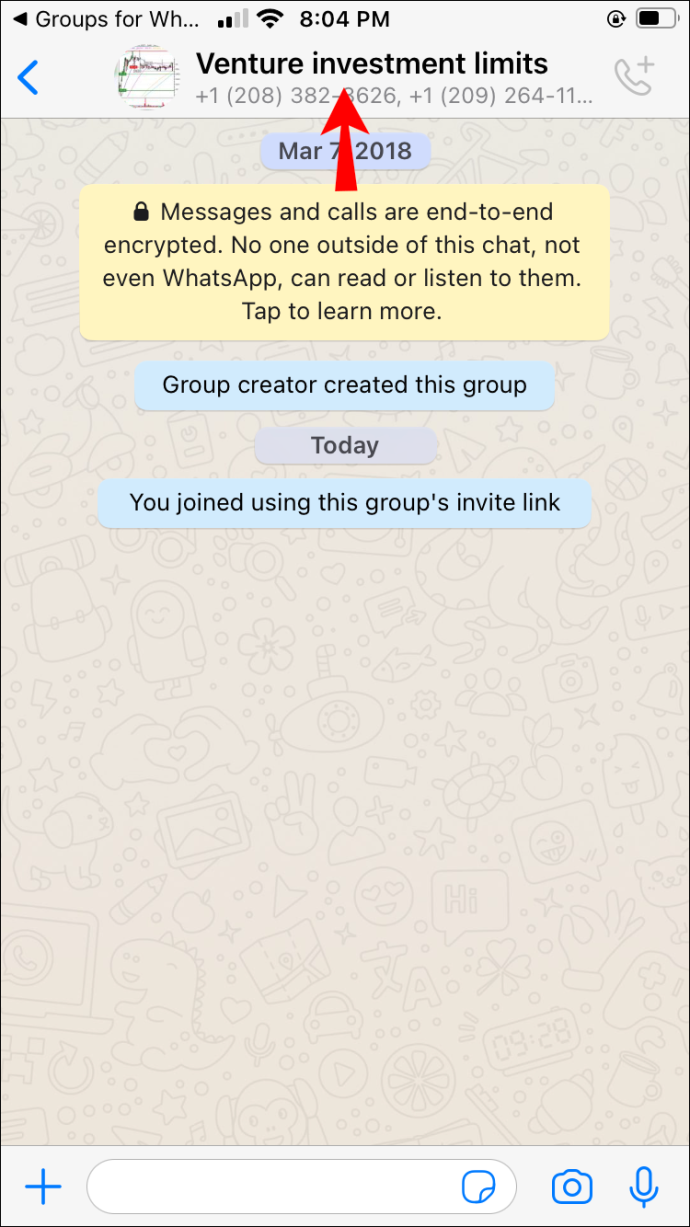
- স্ক্রিনের শীর্ষে গোষ্ঠীর নামের উপর ট্যাপ করে 'গ্রুপ তথ্য' পৃষ্ঠাটি খুলুন।
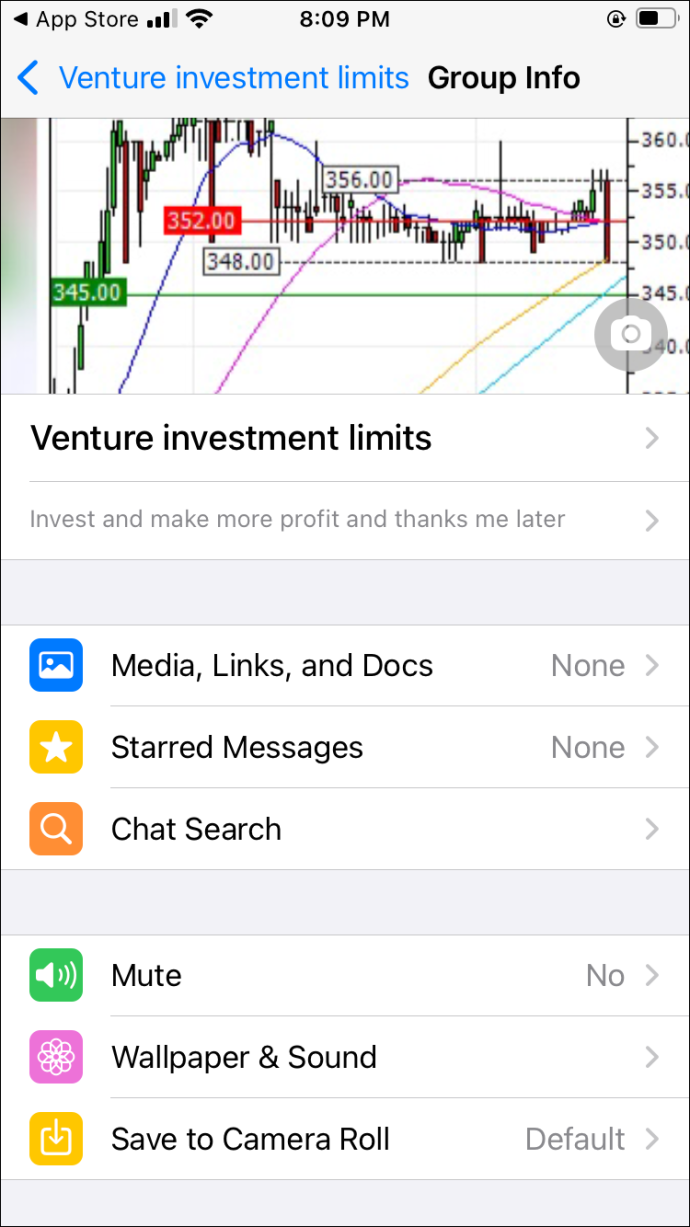
- পৃষ্ঠাটি স্ক্রোল করে সদস্যদের তালিকার মাধ্যমে যান।
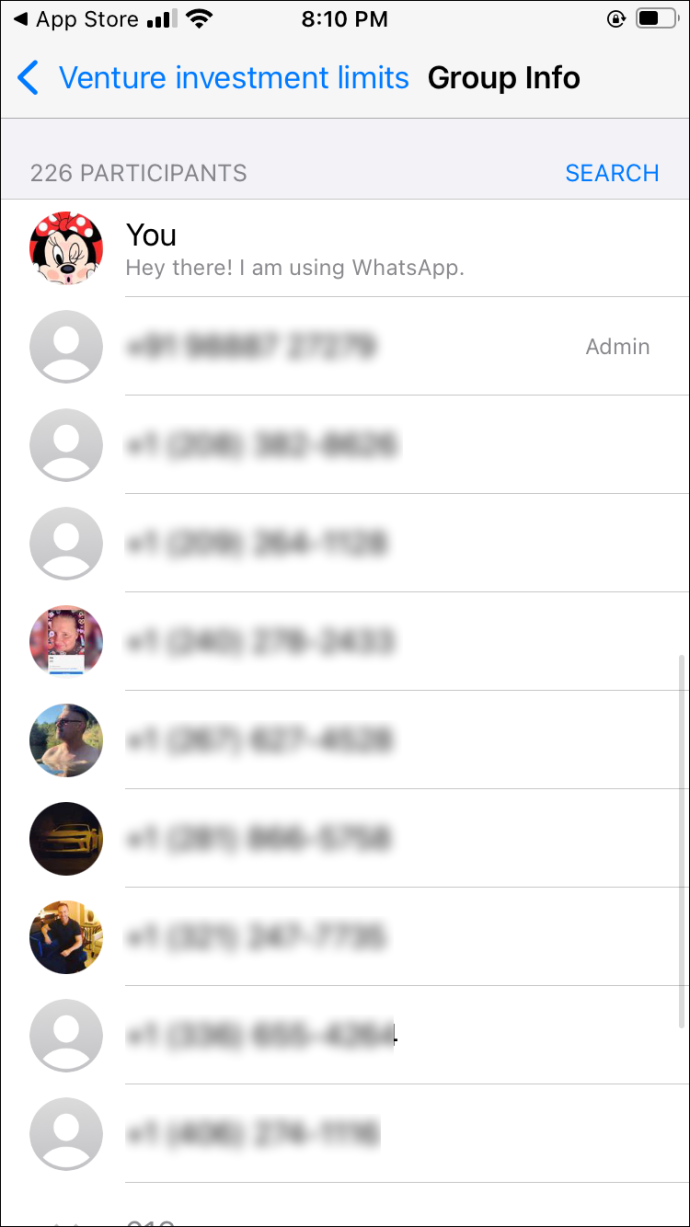
- গ্রুপ অ্যাডমিনের নামের পাশে একটি ছোট 'গ্রুপ অ্যাডমিন' বক্স থাকবে। এগুলি সাধারণত তালিকার শীর্ষে অন্যান্য ব্যবহারকারীদের সামনে রাখা হয়। একাধিক অ্যাডমিন থাকতে পারে, তাই অ্যাডমিন ব্যাজ সহ কয়েকটি নাম দেখে অবাক হবেন না।
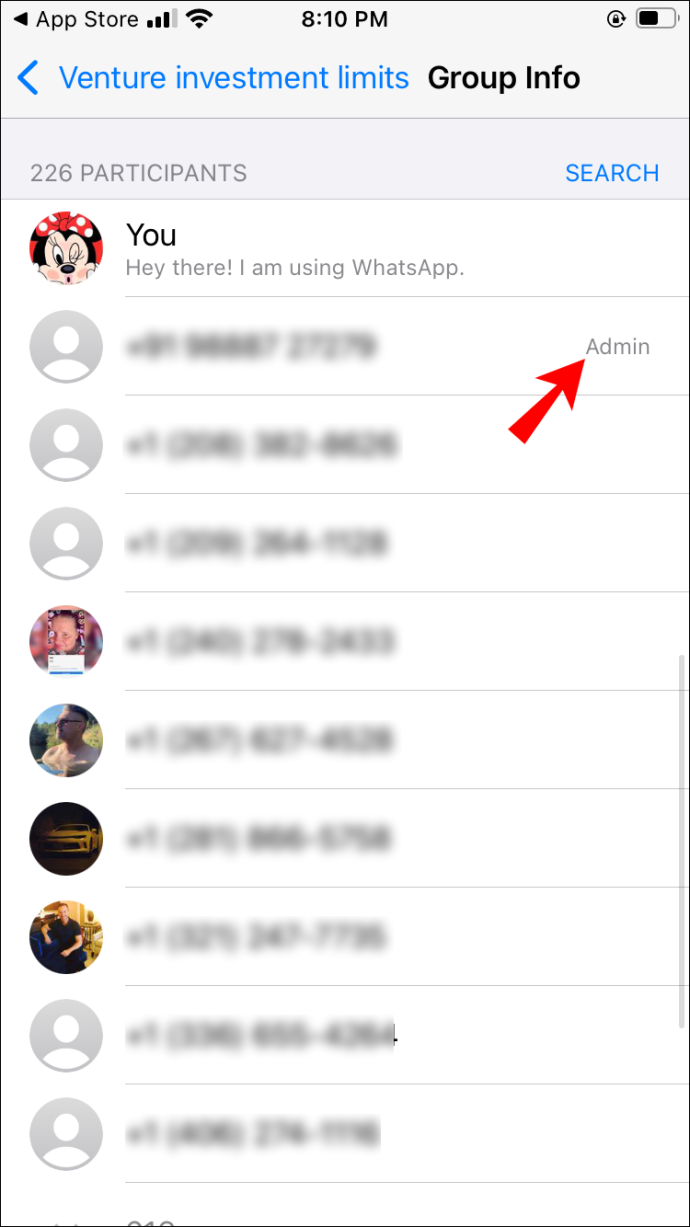
কীভাবে হোয়াটসঅ্যাপ গ্রুপের সদস্যদের সন্ধান করবেন
একটি হোয়াটসঅ্যাপ গ্রুপে গোষ্ঠীর সদস্যদের সন্ধান করা খুব সহজ। আপনাকে 'গ্রুপ ইনফো' পৃষ্ঠাটি খুলতে হবে এবং এটির মাধ্যমে স্ক্রোল করতে হবে। আপনার আরও সহায়তার প্রয়োজন হলে, নীচের আরও বিস্তারিত নির্দেশাবলী অনুসরণ করুন:
- আপনার স্মার্টফোনে WhatsApp চালু করুন।

- গ্রুপ থ্রেডে আলতো চাপুন যার জন্য আপনি সদস্যদের খুঁজে পেতে চান।
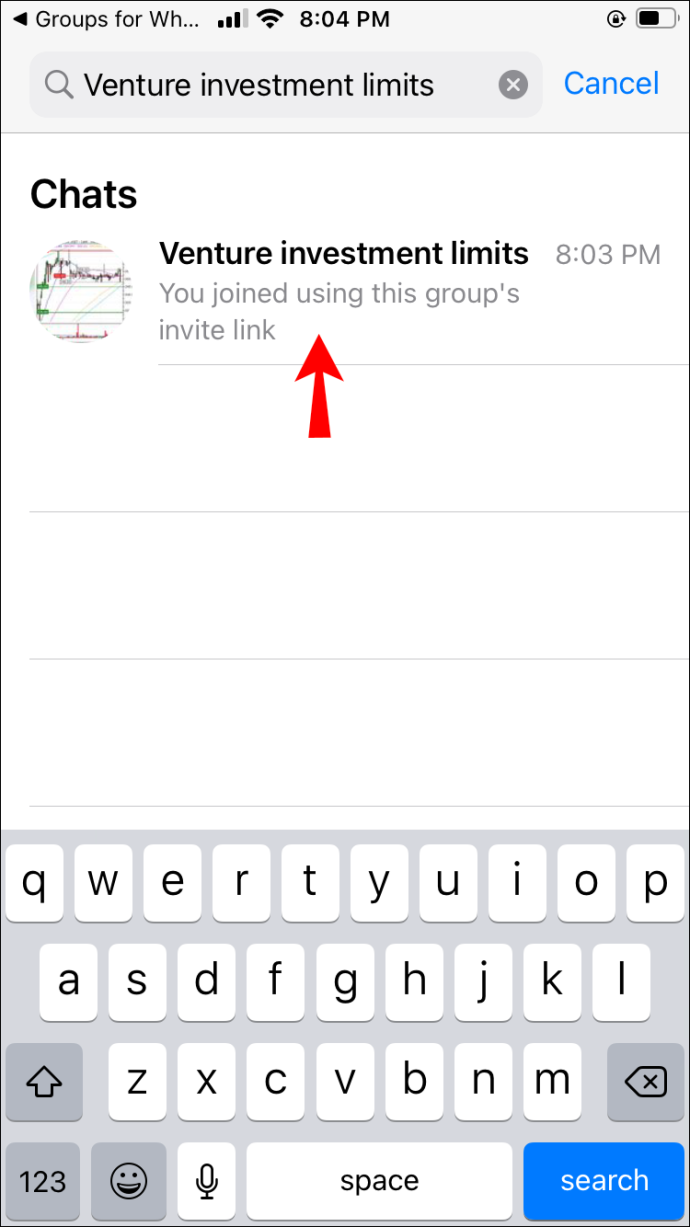
- 'গ্রুপ ইনফো' পৃষ্ঠাটি খুলতে স্ক্রিনের শীর্ষে গোষ্ঠীর নামের উপর আলতো চাপুন।
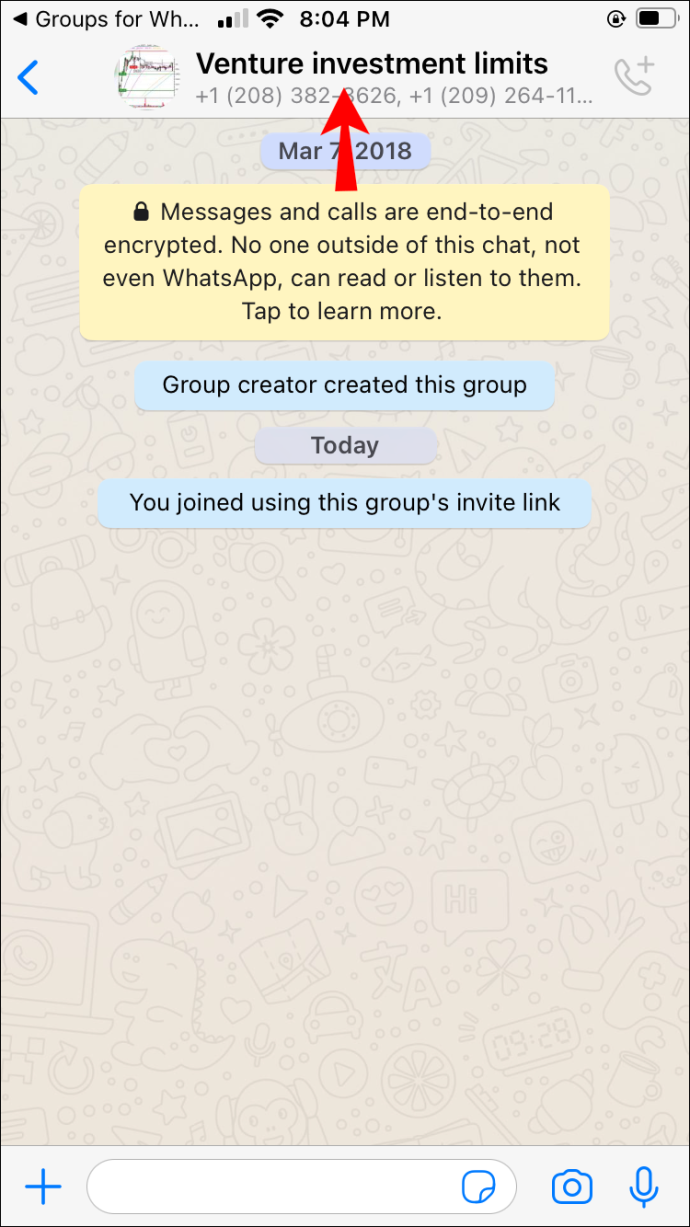
- 'অংশগ্রহণকারী' বিভাগে নিচে স্ক্রোল করুন।
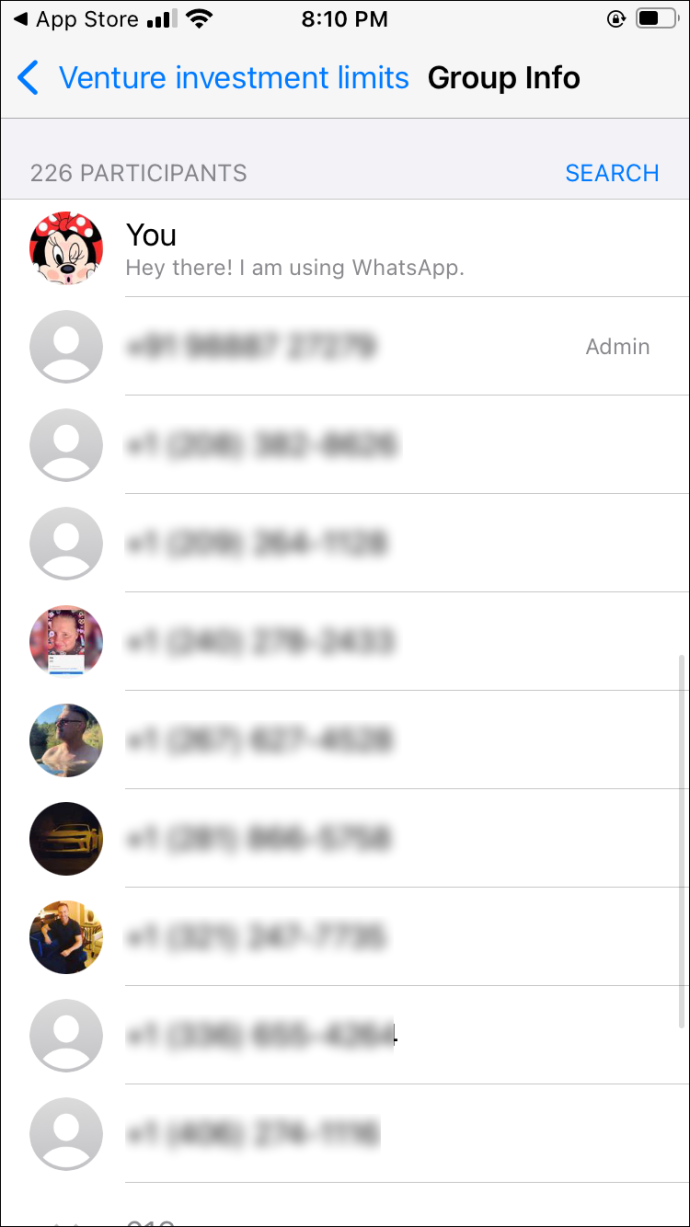
আপনি এখন গ্রুপে কতজন গ্রুপ মেম্বার আছেন এবং তারা কারা তা দেখতে পারবেন। গ্রুপ অ্যাডমিনিস্ট্রেটররা প্রথমে তাদের নামের পাশে একটি 'অ্যাডমিন' ব্যাজ দেখাবেন। বাকি সদস্যরা বর্ণানুক্রমিকভাবে তাদের অধীনে যাবে। আপনি যদি কোনও নির্দিষ্ট গোষ্ঠীর সদস্যকে অনুসন্ধান করতে চান তবে অংশগ্রহণকারীদের তালিকার পাশে অনুসন্ধান বিকল্পে আলতো চাপুন। শুধু ফোন নম্বর বা ব্যবহারকারীর নাম দ্বারা ব্যক্তির জন্য অনুসন্ধান করুন.
সচরাচর জিজ্ঞাস্য
হোয়াটসঅ্যাপ সম্পর্কে আপনার আরও প্রশ্নগুলির উত্তর এখানে রয়েছে৷
আমি কিভাবে আমার বন্ধুদের একটি গ্রুপে আমন্ত্রণ জানাব?
আপনি যদি গোষ্ঠীর সদস্য হন এবং আপনার বন্ধুদের আমন্ত্রণ জানানোর অনুমতি থাকে তবে আপনাকে যা করতে হবে তা হল চ্যাটটি খুলুন এবং শীর্ষে থাকা গোষ্ঠীর নামটিতে আলতো চাপুন৷ তারপর, আলতো চাপুন লিঙ্কের মাধ্যমে গ্রুপে আমন্ত্রণ জানান . আপনার ডিভাইসের ক্লিপবোর্ডে লিঙ্কটি অনুলিপি করুন এবং আপনার বন্ধুর সাথে শেয়ার করুন।
আমার কী র্যাম আছে তা কীভাবে জানব
আমি কেন একটি গ্রুপ তৈরি করতে পারি না?
আপনি যদি একটি হোয়াটসঅ্যাপ গ্রুপ তৈরি করার বিকল্পটি দেখতে না পান, তবে এটি সম্ভবত কারণ হোয়াটসঅ্যাপ আপনার পরিচিতিগুলিতে অ্যাক্সেস নেই।
কতজন লোক একটি হোয়াটসঅ্যাপ গ্রুপে যোগ দিতে পারে?
একটি হোয়াটসঅ্যাপ গ্রুপে 256 জন সদস্য থাকতে পারে।
হোয়াটসঅ্যাপ গ্রুপ নেভিগেট
হোয়াটসঅ্যাপ গ্রুপে যোগদান এবং আপনার বন্ধু এবং পরিবারের কাছাকাছি যাওয়ার জন্য দুর্দান্ত। আপনি যদি সর্বজনীন গোষ্ঠীতে যোগদানের মেজাজে থাকেন তবে আপনি সেগুলিও খুঁজে পেতে পারেন। শুধু মনে রাখবেন যে অ্যাপটিতে পরেরটির জন্য অনুসন্ধান করার জন্য বিল্ট-ইন সার্চ ইঞ্জিন নেই। আপনাকে তৃতীয় পক্ষের অ্যাপ বা অনলাইন ডেটাবেস ব্যবহার করতে হবে।
আশা করি, এই নিবন্ধটি পড়ার পরে, আপনি হোয়াটসঅ্যাপে যে কোনও গ্রুপ খুঁজে পেতে পারেন। এছাড়াও, আপনার এখন জানা উচিত কিভাবে গ্রুপ অ্যাডমিন, গ্রুপ আইডি এবং গ্রুপ সদস্যদের খুঁজে বের করতে হয়।
আপনি কি সর্বজনীন হোয়াটসঅ্যাপ গ্রুপগুলি খুঁজে পেতে তৃতীয় পক্ষের কোনও সংস্থান ব্যবহার করেছেন? আপনি সাধারণত কোন দলে যোগ দেন? নিচে মন্তব্য বিভাগে আপনার চিন্তা এবং অভিজ্ঞতা শেয়ার করুন.9004









